Utilizzare il processo di revisione (Archiviazione e-mail)
Per creare un PDF, utilizzare la funzione “Stampa” in fondo alla pagina.
In questo articolo ti spieghiamo come utilizzare il processo di revisione per verificare il contenuto delle e-mail che hai archiviato.
Il processo di revisione fornisce un'interfaccia avanzata basata su browser utile per i responsabili della conformità e i revisori che devono garantire il rispetto delle norme. Questa funzione consente di rivedere il contenuto delle e-mail in base a specifici criteri di ricerca e di filtro.
Solo i ruoli seguenti possono accedere al processo di revisione:
Titolare dell'account IONOS
Amministratore
Revisore
Revisore limitato
Responsabile della protezione dei dati
Requisiti
Hai già concesso ai responsabili della conformità e ai revisori l'autorizzazione ad accedere al tuo archivio di posta elettronica.
Hai effettuato l'accesso all'archivio come titolare dell'account IONOS, amministratore o revisore.
Creare una ricerca eDiscovery
Prima di creare il processo di revisione, è necessario creare una ricerca eDiscovery.
Nota bene
Assicurati di selezionare un massimo di 10.000 e-mail poiché altrimenti il processo di creazione verrà notevolmente rallentato. Per farlo, utilizza i filtri per ridurre il numero di e-mail nella ricerca salvata.
Clicca su Conformità > eDiscovery nella barra di navigazione a sinistra.
Inserisci i criteri di ricerca desiderati e seleziona il periodo desiderato.
Nota bene
Per creare la ricerca eDiscovery, è necessario definire almeno un criterio di ricerca.
Opzionale: per aggiungere altri criteri, clicca su Aggiungi altri criteri.
Nel campo Nome, inserisci il nome desiderato per la ricerca eDiscovery.
Clicca su Salva.
Creare un processo di revisione
Per creare un processo di revisione, procedi come segue:
Nella sezione Conformità > eDiscovery, clicca su Ricerca salvata.
Seleziona la ricerca desiderata.
Clicca in alto su Contrassegna per revisione.
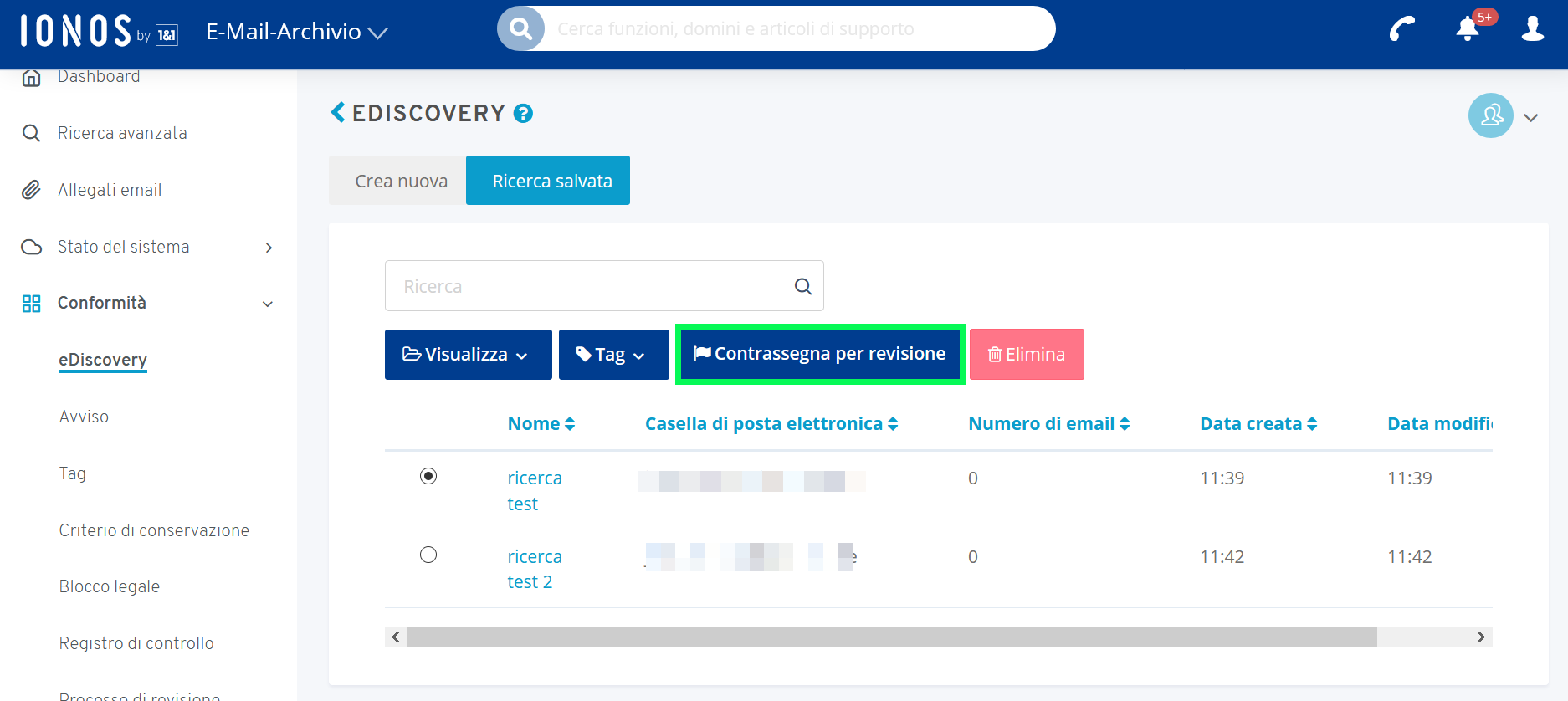
Si apre la finestra Crea processo di revisione.
Seleziona l'opzione di revisione desiderata tra Contrassegna per revisione e Contrassegna per revisione ed eliminazione (DPO).
Opzionale: inserisci una nota.
Clicca su Crea.
Il processo di revisione viene creato e si apre la pagina PROCESSO DI REVISIONE.
Revisionare le e-mail
Per revisionare le e-mail, procedi come segue:
Clicca nell'area Conformità > Processo di revisione.
Clicca sui tre punti accanto al processo di revisione desiderato.
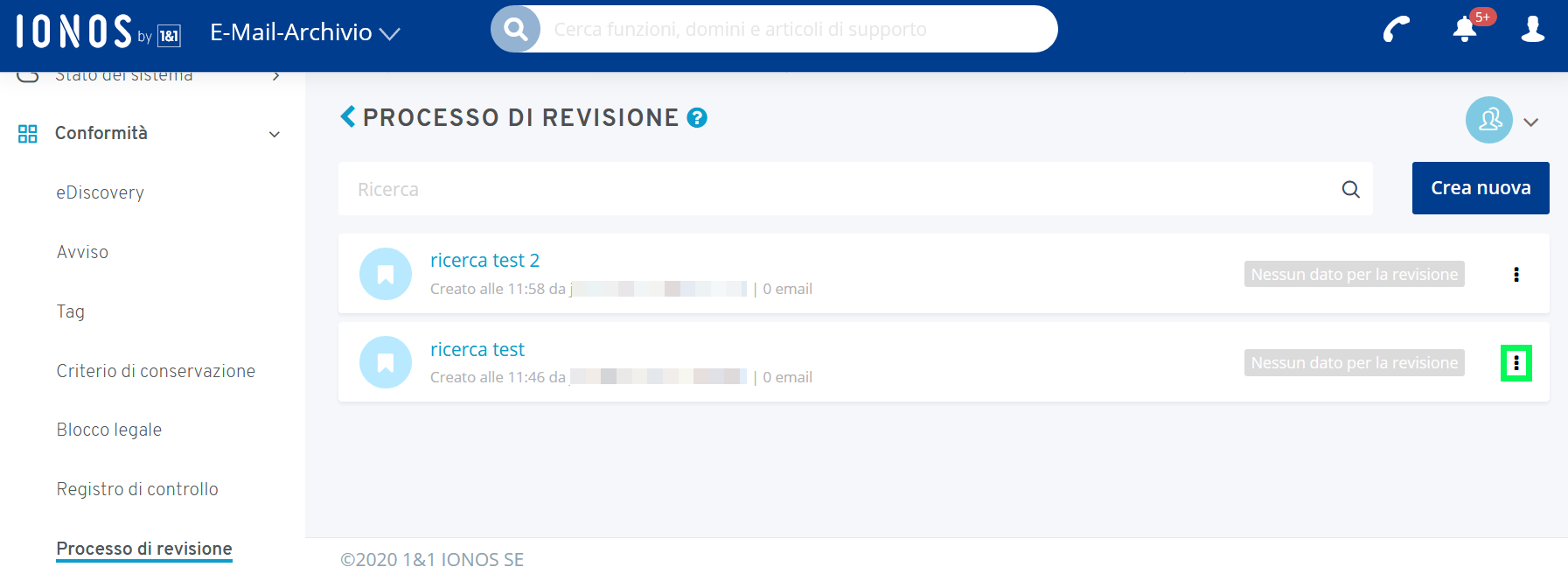
Nel menu che si apre hai a disposizione diverse opzioni per revisionare le e-mail selezionate:
VISUALIZZA EMAIL: in questa sezione puoi selezionare se visualizzare tutte le e-mail, solo quelle che sono contrassegnate per la revisione o che sono già state revisionate.
MODIFICA STATO: in questa sezione puoi selezionare se contrassegnare tutte le e-mail per la revisione o come già revisionate.
RIMUOVI STATO: in questa sezione puoi modificare lo stato attuale delle e-mail selezionate.
Revisionare le e-mail con lo stato "Contrassegnato per la revisione"
Per revisionare le e-mail con lo stato "Contrassegnato per la revisione", procedi come segue:
Cliccare sui tre puntini accanto al processo di revisione desiderato.
Nel menu che si apre, clicca su Contrassegnato per revisione.
Clicca sull'e-mail che desideri revisionare.
Per indicare che l'e-mail è stata revisionata, clicca su Segna come rivisto.
Nota bene
Alcune e-mail possono trovarsi nei risultati di più ricerche eDiscovery. In questo caso, i tag Contrassegnato per la revisione e Rivisto vengono inseriti una sola volta.
Nell'articolo seguente puoi trovare ulteriori informazioni:
Eliminare le e-mail in qualità di responsabile della privacy (Archiviazione e-mail)